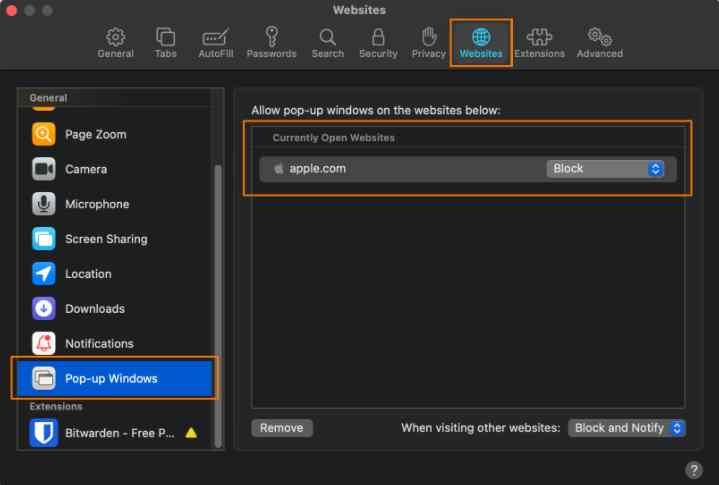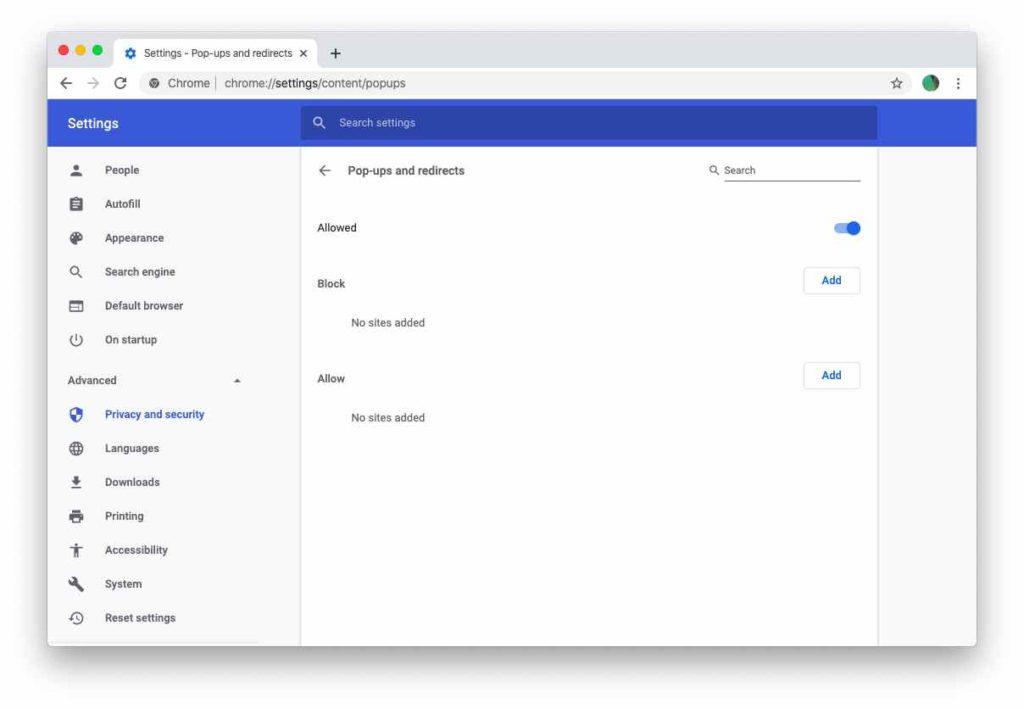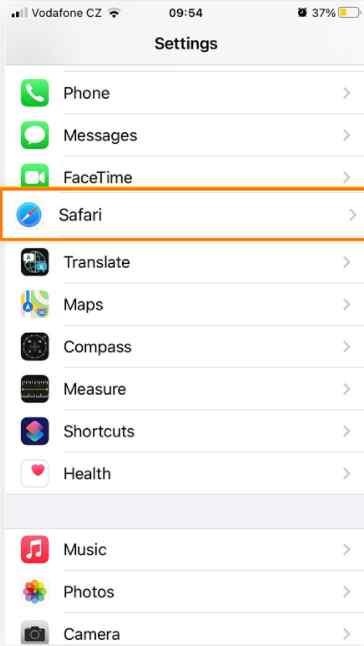Реклама є наріжним каменем цифрової економіки. Ось чому блокування цієї настирливої реклами та спливаючих вікон з часом ускладнюється. На жаль, не всі блокатори реклами мають потенціал для відключення всіх видів спливаючих банерів, посилань тощо. Отже, вам потрібно дотримуватися спеціального способу вимкнути блокувальник спливаючих вікон на Mac.
Чи небезпечні спливаючі вікна на Mac?
Чесно кажучи, певні спливаючі вікна є абсолютно нешкідливими маркетинговими тактиками, але деякі спливаючі вікна можуть бути оманливими або відверто шкідливими. Вони можуть завдати шкоди вашому комп’ютеру та можуть бомбардувати вас різноманітною невідомою рекламою та шкідливим вмістом під час перегляду Інтернету . Не тільки вони, але також є багато небезпечних спливаючих вікон, які просто розроблені з єдиною метою націлення на користувачів зловмисного, рекламного та шпигунського програмного забезпечення.
Тому ми настійно рекомендуємо нашим користувачам покладатися на складне антивірусне програмне забезпечення, щоб захистити свій досвід перегляду на MacBook.
Можливо, ви захочете прочитати: 9 найкращих антивірусних альтернатив Bitdefender для Windows і Mac
Як вимкнути блокувальники спливаючих вікон на Mac
1. У Safari
Щоб приховати дратівливу рекламу та захистити свій Mac від різного роду шкідливих програм і підозрілих елементів за допомогою налаштувань вмісту браузера Safari, все, що вам потрібно зробити, це:
КРОК 1 = Запустіть браузер Safari на своєму MacBook.
КРОК 2 = Перейдіть до вкладки Safari, розташованої у верхньому лівому куті екрана, і натисніть «Налаштування» у спадному меню.
КРОК 3 = У наступному вікні перейдіть до вкладки «Веб-сайти» та виберіть параметр «Спливаючі вікна» на панелі зліва. Щойно ви натиснете те саме, ви побачите список сайтів, які ви переглядаєте, праворуч. Тут вам потрібно натиснути сині стрілки та вибрати параметр Блок!
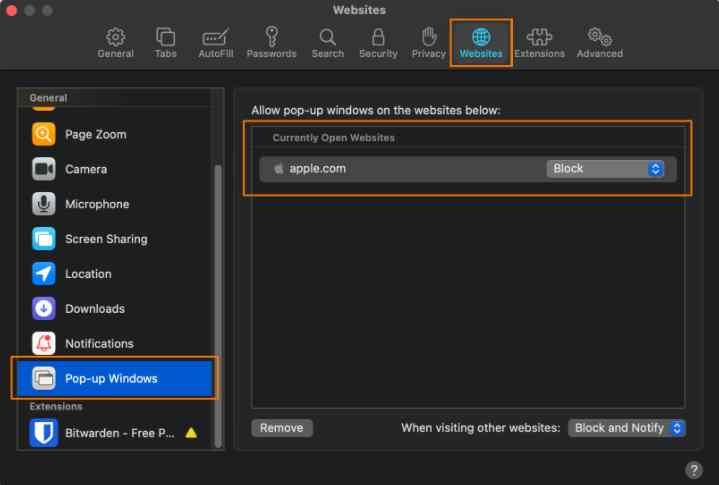
Це воно! Ось як ви можете легко вимкнути блокування спливаючих вікон на Mac під час серфінгу через браузер Safari.
Як вимкнути блокувальники спливаючих вікон на Mac
2. У Chrome
Ви можете виконати наведені нижче дії, щоб легко зупинити спливаючі вікна на Mac під час використання браузера Chrome:
КРОК 1 = Запустіть браузер Chrome.
КРОК 2 = Натисніть значок із трьома крапками та виберіть Налаштування.
КРОК 3 = Знайдіть заголовок «Конфіденційність та безпека» та натисніть параметр «Налаштування сайту».
КРОК 4 = У наступному вікні вам потрібно знайти опцію заголовка вмісту та натиснути кнопку «Спливаючі вікна та переспрямування».
КРОК 5 = У вікні спливаючих вікон і перенаправлень ви можете ввімкнути або вимкнути блокувальник спливаючих вікон на Mac за допомогою браузера Chrome.
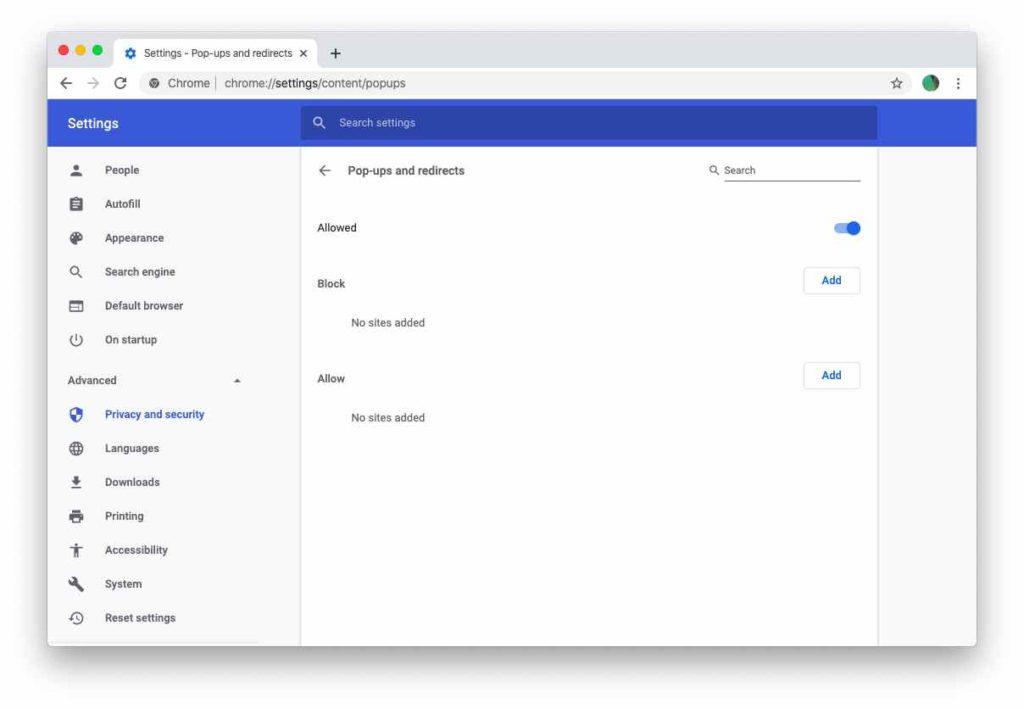
Як тільки ви почнете відключати елементи, з’явиться невеликий значок, який вказує на те, що щось заблоковано. У вас є варіанти дозволити спливаючі вікна з певних веб-сайтів один раз або завжди.
Як вимкнути блокувальник спливаючих вікон на iPhone
Що ж, спливаючі вікна та дратівлива реклама також можуть викликати у вас проблеми на вашому пристрої iPhone, але ви можете легко керувати ними, дотримуючись покрокових інструкцій, згаданих нижче.
КРОК 1 = Запустіть налаштування на своєму пристрої та торкніться програми Safari.
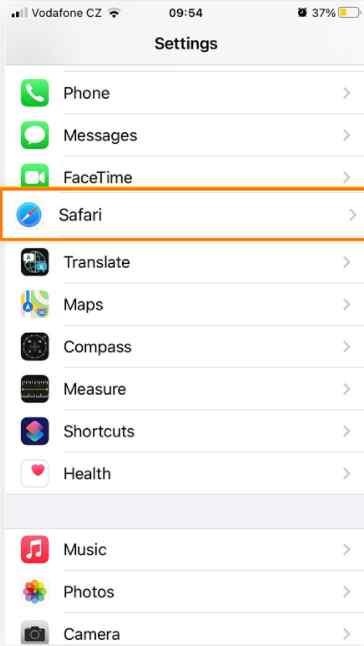
КРОК 2 = У наступному вікні знайдіть Блокувати спливаючі вікна та увімкніть параметр, як показано на знімку екрана, наведеному нижче.
Це воно! Ось як ви можете легко вимкнути блокувальники спливаючих вікон на своєму iPhone або iPad. Просто пам’ятайте, що дотримання вищезгаданих інструкцій запобігає показу реклами лише у браузері Safari. Якщо ви хочете вимкнути блокувальник спливаючих вікон в інших браузерах, таких як Chrome, Firefox або Edge, ми рекомендуємо використовувати ці найкращі блокувальники реклами iPhone у 2021 році!
Додаткова інформація – як знищити приховані рекламні розширення?
Що ж, вимкнути блокувальник спливаючих вікон на Mac у браузері Safari, звичайно, недостатньо. Важливо також усунути підозрілі розширення, які поводяться більш приховано, ніж спливаючі вікна. Навіть після того, як ви успішно вимкнули блокувальники спливаючих вікон на Mac, є велика ймовірність того, що його агенти запуску все ще можуть бомбардувати вас дратівливими сповіщеннями. Тому ми радимо вам запустити комплексне рішення для очищення й оптимізації Mac, як-от CleanMyMac X, яке допоможе вам виявити приховані розширення та позбутися від них за кілька кліків.
КРОК 1 = Встановіть і запустіть CleanMyMac X на вашому комп'ютері. Натисніть кнопку, наведену нижче, щоб отримати останню та офіційну версію CleanMyMac X.

КРОК 2 = На головній панелі інструментів перейдіть до модуля розширень і перегляньте всі елементи, встановлені на вашому пристрої.
КРОК 3 = Якщо ви знайшли будь-який підозрілий запис у цьому списку, просто виберіть його та натисніть кнопку Видалити.
Ми також рекомендуємо нашим користувачам переглянути вкладку – Інтернет-плагіни та налаштування, щоб знайти рекламне програмне забезпечення, яке може містити шкідливі елементи під якимись невинними іменами. Ви можете шукати такі розширення рекламного програмного забезпечення, які не повинні знаходитися на вашому Mac: VSearch, Conduit, Shopper Helper Pro, регулятор гучності, Pretty Kitty, The Cat Pet, SoundCloud Music Downloaded , Universal Video Downloader, App Phone for Instagram, Slick Savings, PallMall, Savekeep, Jollywallet тощо.
Отже, це був наш повний посібник про те, як вимкнути блокувальник спливаючих вікон на Mac за допомогою браузера Safari та Chrome. Ми також обговорили покрокові інструкції щодо відключення блокувальників спливаючих вікон на пристроях iPhone. Наші першокласні рекомендації щодо використання Mac Cleaner & Optimizer також слід враховувати, якщо ви сподіваєтеся на безпечний і безпечний перегляд.